Como puedo proteger los archivos PDF con contraseña
Al proteger su archivo PDF con una contraseña, está utilizando una forma de cifrado. Esto significa que Foxit PDF Editor emplea una clave matemática para codificar la información de su archivo PDF de modo que no pueda verse.
Sólo cuando alguien introduzca la contraseña correcta, el documento se descifrará y volverá a su formato original.
Foxit PDF Editor hace que la protección con contraseña de tu archivo PDF sea bastante sencilla. Puede añadir, cambiar o eliminar una contraseña, y puede limitar las acciones que los usuarios pueden realizar, como editar, imprimir o compartir su PDF.
Hay dos tipos de contraseñas que se pueden aplicar a un archivo PDF: una contraseña de apertura de documento y una contraseña de permisos. Si establece una contraseña de apertura de documento, cualquier persona que intente abrir el PDF deberá introducir la contraseña especificada. Cuando establece una contraseña de Permisos, cualquiera que desee cambiar las restricciones debe escribir la contraseña de Permisos. Tenga en cuenta que proteger un PDF con ambos tipos de contraseñas significa que el archivo se podrá abrir con cualquiera de las dos contraseñas, pero sólo la contraseña de permisos le permitirá cambiar las restricciones.
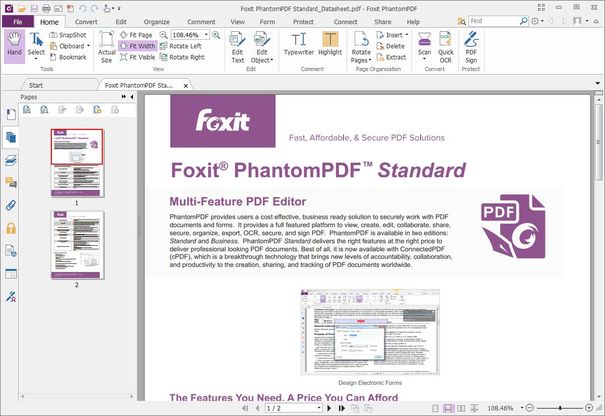
Cómo proteger un PDF con contraseña con Foxit PDF Editor
Elija Proteger > Documento seguro > Proteger con contraseña, o haga clic en Archivo > Propiedades > Seguridad, elija Protección con contraseña en la lista desplegable.
En el cuadro de diálogo Protección con contraseña, seleccione las opciones que desee y establezca la contraseña.
Para un mayor control sobre las acciones que los usuarios pueden realizar con su documento, asegúrese de aprovechar los permisos de usuario.
Para restringir los permisos de usuario, como imprimir, editar, copiar, etc., elija entre los siguientes:
Impresión permitida: le permite elegir el nivel de impresión que se permite a los usuarios.
Imprimir con baja resolución: permite a los usuarios imprimir con una resolución máxima de 150 ppp.
Imprimir con alta resolución: permite a los usuarios imprimir con cualquier resolución.
Cambios permitidos - define qué acciones de edición están permitidas en el documento.
Insertar, eliminar y rotar páginas - permite a los usuarios insertar, eliminar y rotar páginas PDF.
Rellenar formularios y firmar campos de firma existentes: permite a los usuarios rellenar formularios y firmar documentos en campos de firma existentes.
Comentar, rellenar formularios y firmar campos de firma existentes: permite a los usuarios añadir comentarios, rellenar formularios y firmar documentos en campos de firma existentes.
Cualquier cosa excepto extraer páginas - permite a los usuarios hacer cualquier cosa excepto extraer páginas.
Copiar texto, imágenes y otros contenidos: permite a los usuarios copiar contenidos en PDF.
Fuente: https://www.foxit.com/blog/how-to-password-protect-a-pdf/
Descarga: https://www.foxit.com/es-la/downloads/




